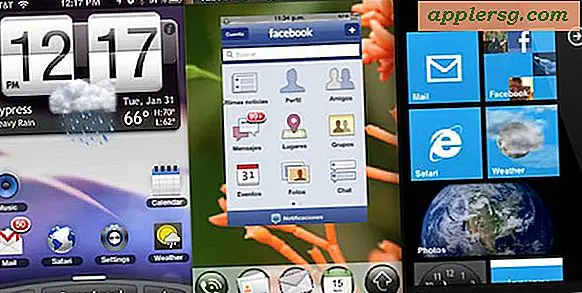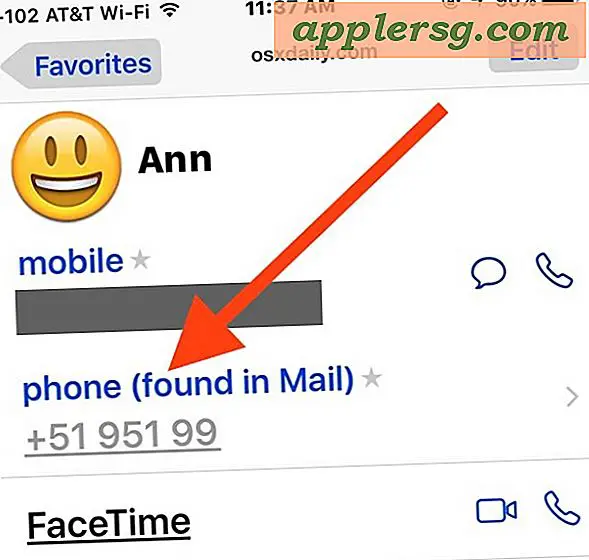Så här tar du bort stora appar från Mac för att frigöra lagring

Många Mac-användare har appar installerade på sin Mac, som tar upp mycket lagringsutrymme, men brukar gå oanvända. Följaktligen kan Mac-användare frigöra lagringsutrymme på datorn genom att spåra stora Mac-appar och radera dem.
De senaste versionerna av MacOS erbjuder ett mycket enkelt sätt att spåra stora applikationer, se när de senast användes och erbjuder ett enkelt sätt att ta bort appar från Mac, allt från ett enhetligt lagringsverktyg.
Du behöver MacOS Sierra 10.12 eller senare för att ha den här funktionen, tidigare versioner av MacOS inkluderar inte lagringsverktyget.
Så här tar du bort Mac Apps med lagringshantering för att frigöra diskutrymme
Vi ska sortera programhanteringslistan efter storlek, så att du snabbt kan hitta vilka appar som är störst. För det andra kan du vara uppmärksam på när appen senast öppnades, vilket gav dig en uppfattning om hur ofta (eller sällan) appen används och huruvida den kommer att missas genom att radera den från Mac.
Var säker på att du säkerhetskopierar Mac innan du fortsätter att ta bort några appar.
- Dra ner Apple-menyn och välj "Om den här Mac"
- Gå till fliken "Förvaring" och klicka sedan på "Hantera"
- Välj "Program" från menyn till vänster
- I fönstret "Applikationer" väljer du "Storlek" så att den lilla pilen vetter nedåt, det här sorterar appar efter storlek från största till minsta
- Valfritt men rekommenderat: Var uppmärksam på listan "Senast åtkomlig", som kan visa dig när Mac-appen senast användes
- Leta reda på en app som du inte längre vill ha på Mac och sväng muspekaren över namnet, klicka sedan på den lilla knappen (X) som visas bredvid appnamnet för att radera det
- Bekräfta att du vill radera Mac-appen genom att välja "Ta bort"
- Upprepa med andra Mac-appar efter behov





Det här är ett väldigt enkelt sätt att radera alla Mac-appar, men som vi visar här är det också ett utmärkt sätt att spåra diskutrymmen som inte används. Du kan till exempel upptäcka att du har installerat Xcode, men har inte använt det under många månader, så att radera skulle frigöra lite utrymme. Eller kanske har du ett gammalt MacOS-installationsprogram som ligger runt, eller ett spel du inte längre spelar, eller en app som du aldrig alls använder.
Medan appar från Mac App Store kan laddas ner igen enkelt, kan det hända att andra appar är svåra att installera om beroende på var du fick dem från. Var säker på att du vet vilken app (er) du raderar och varför du tar bort den från Mac. Tänk på att appar som visas i listan Lagringshantering är appar som finns överallt på Mac, inte bara / Program / mapp, vilket innebär att de kan vara placerade någon annanstans på datorn.
Och ja, du kan fortfarande avinstallera Mac-program genom att Trashing dem på gammaldags sätt om det är vad du föredrar att göra, men det enhetliga Storage Management-verktyget kan göra det enklare att navigera i mappen / Program för vissa användare, fokusera på stora och oanvända appar, plus byta sedan fokus till andra datatyper eller andra platser på hårddisken. På så sätt är Mac Storage Management-verktyget ungefär som det utmärkta tredjepartsverktyget OmniDiskSweeper, som vi har diskuterat många gånger tidigare för att lokalisera och återställa diskutrymme.
Användare av äldre version av Mac OS har inte lagringshanteringsverktyg, men alla Mac-användare kan lita på ovannämnda OmniDiskSweeper för att utföra en liknande lagringsuppgift eller till och med använda Finder för att hitta stora filer på Mac med hjälp av ett söktrick.
Vet du om ett annat bra sätt att ta bort stora oanvända appar från en Mac? Låt oss veta i kommentarerna.